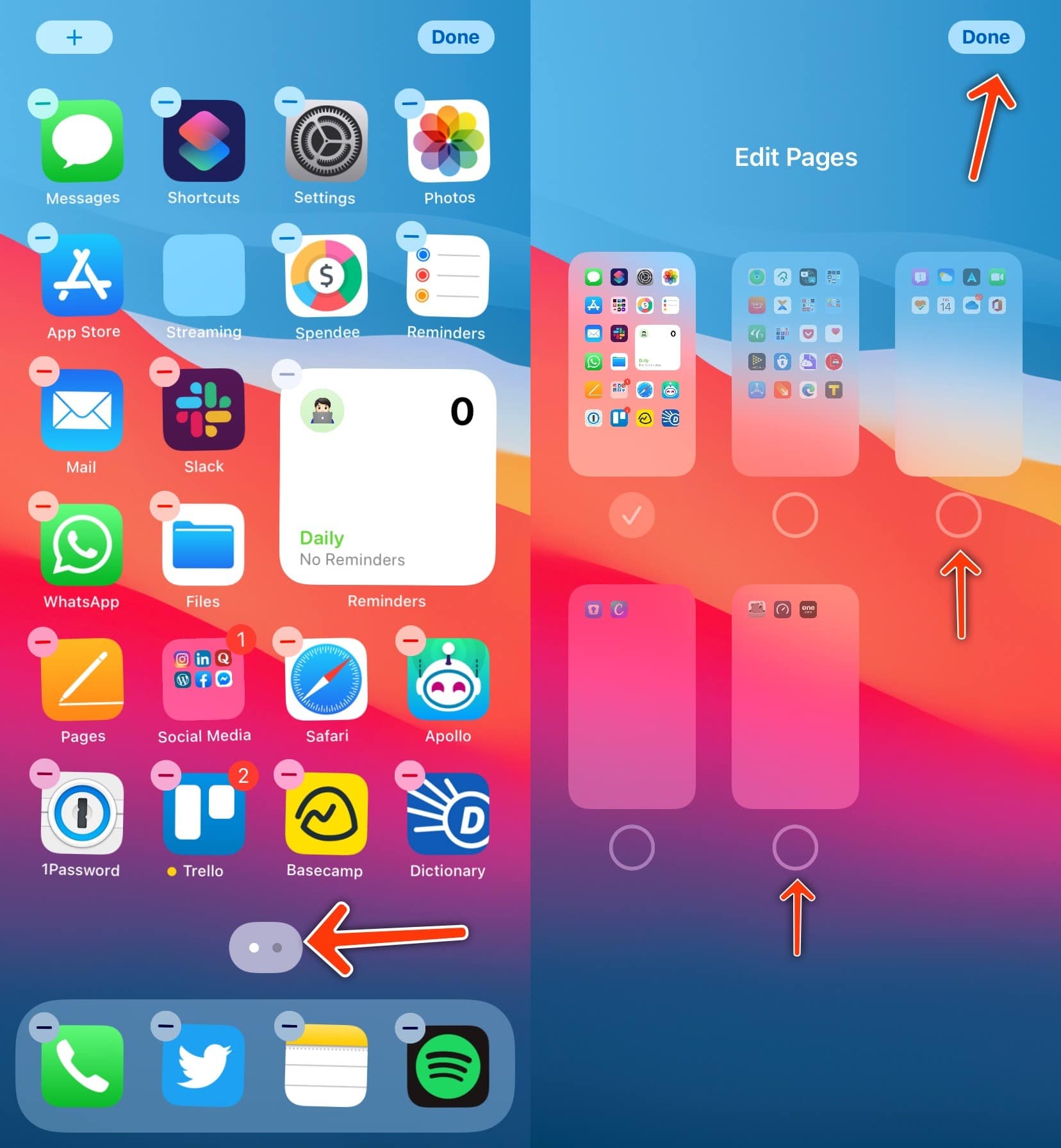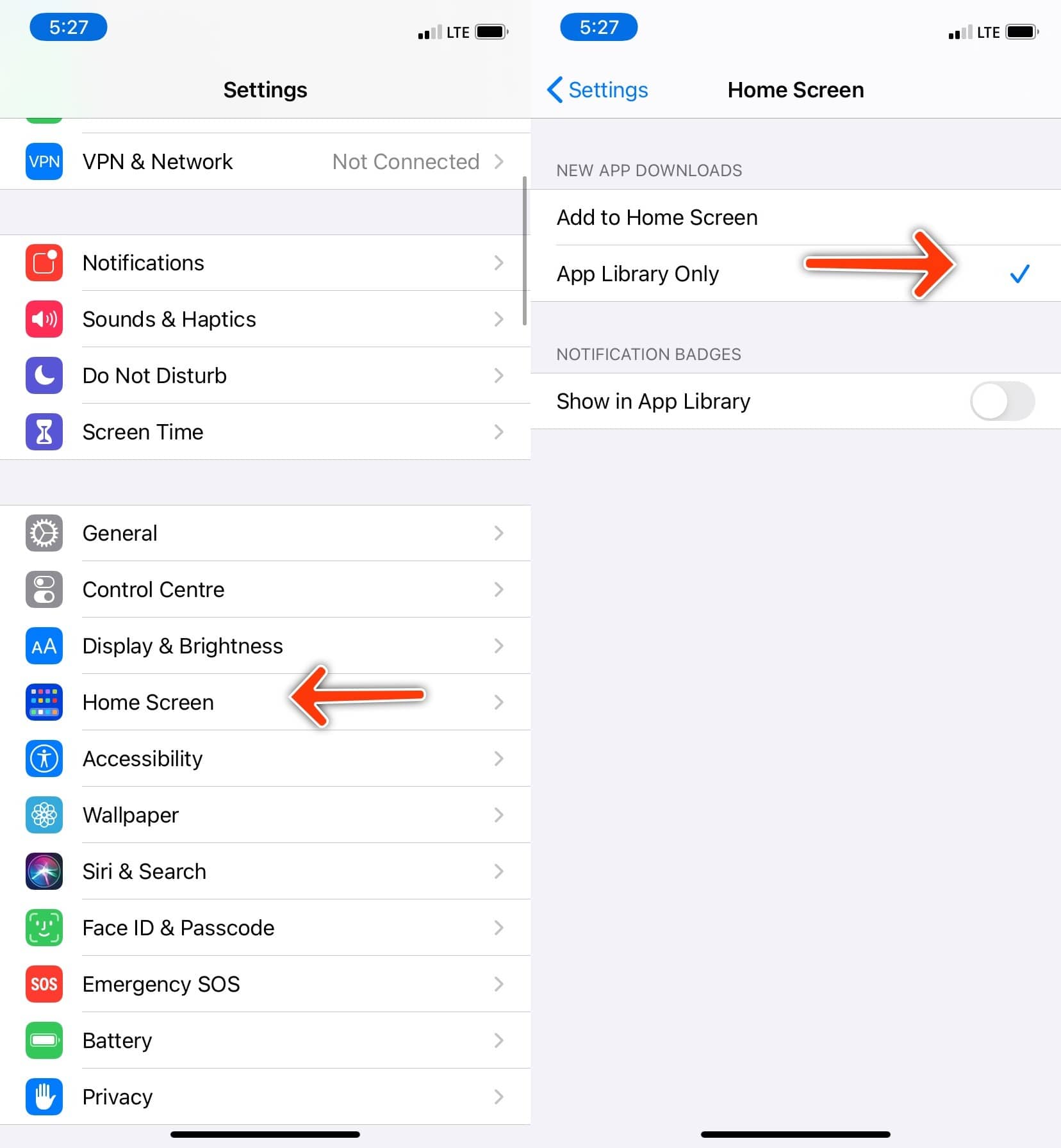چگونه صفحات اصلی (هوم اسکرین) را در آیفون مخفی کنیم؟
اپل با iOS 14 تغییراتی در اصول سیستم عامل خود ایجاد کرد. این کمپانی سرانجام پشتیبانی از ویجتها در صفحه اصلی را اضافه کرد، App Library را معرفی نمود و روشهای دیگری را برای شخصی سازی بیشتر صفحه اصلی iOS ارائه کرده است. یکی از این روشها پنهان کردن صفحات اصلی iOS است!
با وجود بازی و برنامههای متعدد اپ استور و ظرفیتهای بالای آیفون میتوان صفحات بسیاری را در آیفون تشکیل داد. در گذشته تنها راه برای خلاص شدن از تعداد صفحات زیاد، پوشه بندی اپلیکیشنها بود. به لطف قابلیت App Library تمامی بازی و برنامههای شما در یک صفحه طبقه بندی میشوند و میتوانید تنها آن را به عنوان صفحه اصلی داشته باشید. از آن جایی که App Library در آخرین صفحه هوم اسکرین جای میگیرد، پنهان کردن سایر صفحات میتواند خواسته بسیاری از کاربران باشد. ما در این مطلب نحوه مخفی کردن صفحههای اصلی آیفون یا همان هوم اسکرین را آموزش میدهیم.
توجه: این قابلیت روی iOS 14 در دسترس است که در زمان نگارش این مطلب به صورت آزمایشی منتشر شده است.
پنهان کردن صفحههای هوم اسکرین
۱- در صفحه اصلی آیفون خود، روی فضای خالی لمس طولانی انجام دهید یا روی آیکون یک اپلیکیشن این کار را انجام دهید و گزینه Edit Home را انتخاب نمایید.
۲- روی نشانگر صفحات در پایین صفحه بزنید که در تصویر زیر نیز مشخص است.
۳- صفحه Edit Pages یا همان ویراش صفحات برای شما باز میشود.
۴- در این صفحه تمام صفحات اصلی را با یک رابط کاربری کارتی شکل مشاهده میکنید.
۵- به صورت پیشفرض همه صفحات نمایش داده میشوند. صفحاتی که میخواهید نمایش داده نشوند را غیر فعال کنید و سپس روی گزینه Done بزنید.
البته زمانی که بازی یا برنامه جدیدی را دانلود کنید، صفحه جدید ساخته میشود و شما مجبور به پنهان کردن مجدد آن صفحه هستید. میتوانید با تغییر در تنظیمات نمایش اپلیکیشن جدید را در صفحه اصلی را غیر فعال کنید. برای این کار مراحل زیر را دنبال کنید.
۱- تنظیمات یا همان Settings را باز کنید.
۲- روی Home Screen بزنید.
۳- از زیرشاخه New App Downloads گزینه App Library Only را انتخاب کنید.
از این پس همه برنامه و بازیهای جدید فقط در قسمت App Library به شما نمایش داده میشود. مخفی کردن صفحههای اصلی یکی از دهها قابلیت iOS 14 است. برای آشنایی بیشتر با این سیستم عامل مطلب ما در این باره را مطالعه کنید.